
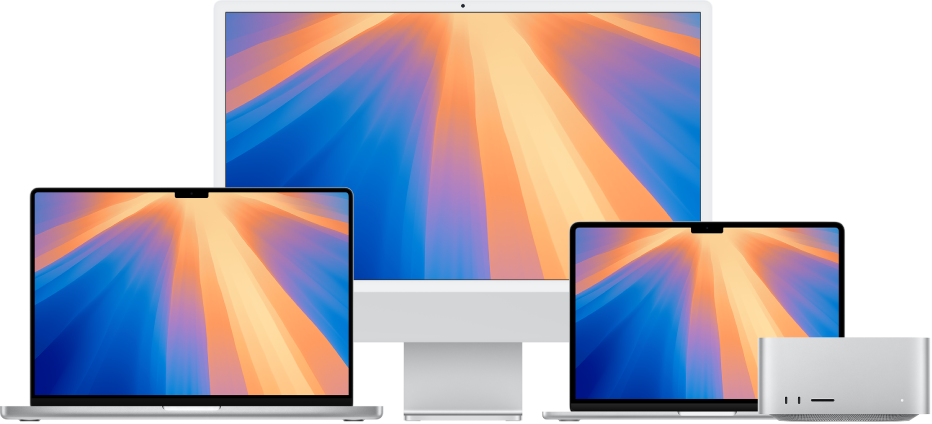
Premiers pas avec le Mac
Vous pouvez configurer votre nouveau Mac et commencer à l’utiliser en un rien de temps. Choisissez le fond d’écran de votre bureau, modifiez les réglages de base, commencez à utiliser des apps, et plus encore.
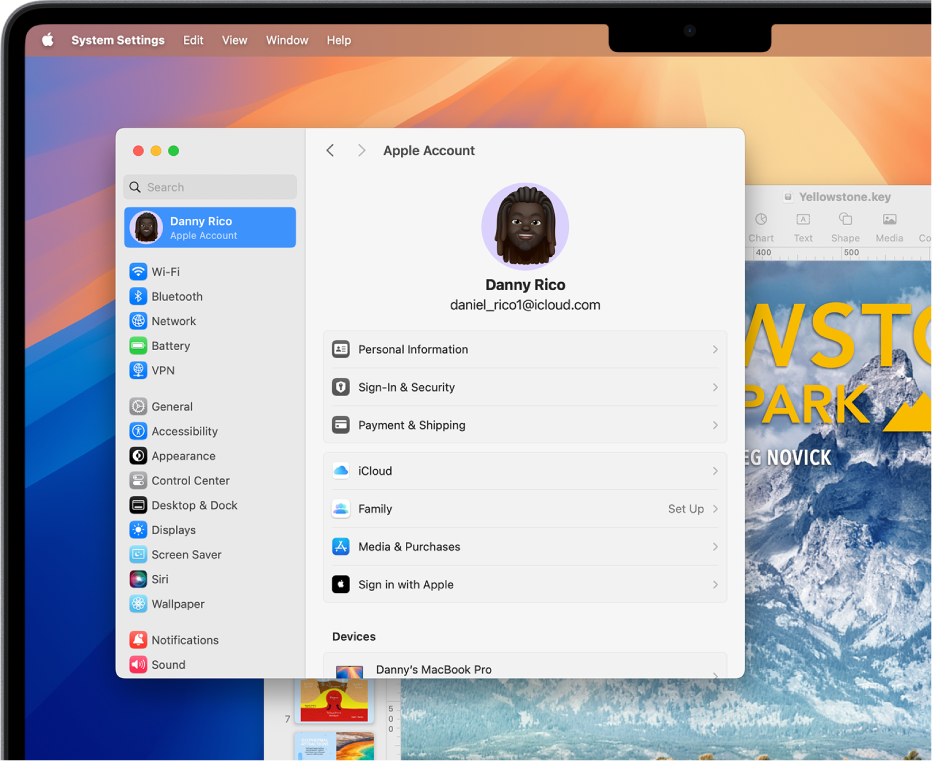
Vous passez de Windows à Mac ?
Si vous passez sur Mac, commencez ici pour une transition fluide. Découvrez les noms utilisés sur Mac, comment trouver vos fichiers et plus encore.
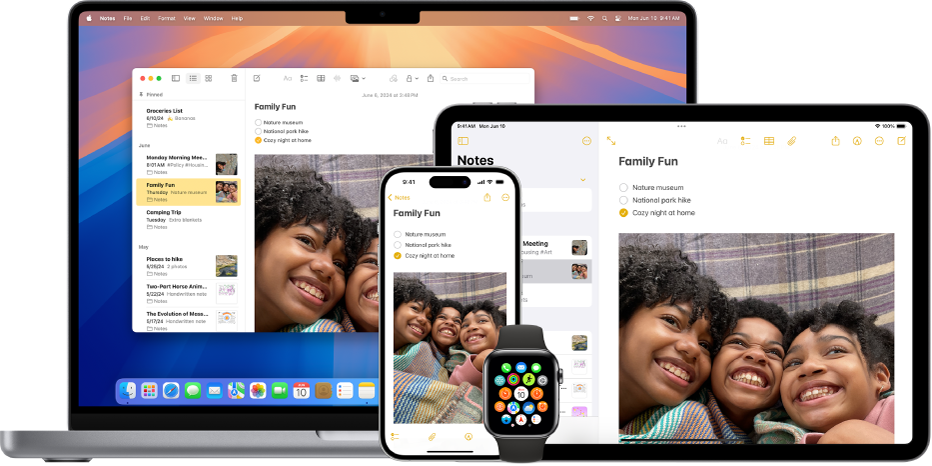
Utiliser le Mac avec d’autres appareils Apple
Votre Mac fonctionne en toute transparence avec l’ensemble de vos appareils Apple. Affichez et contrôlez votre iPhone directement depuis le bureau de votre Mac, copiez et collez du contenu d’un appareil à un autre, et plus encore.
Découvrir comment votre Mac fonctionne avec d’autres appareils
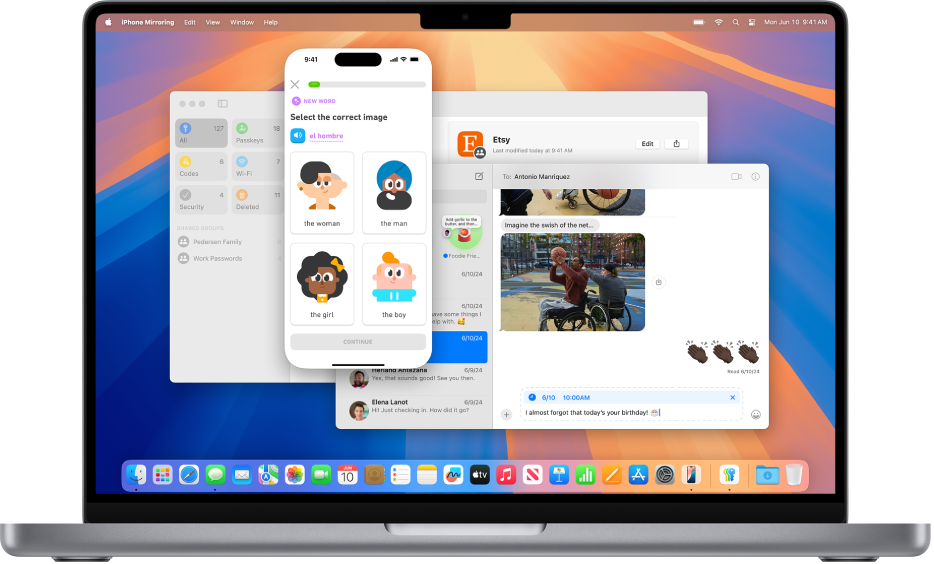
Nouveautés de macOS Sequoia
macOS Sequoia vous propose des fonctionnalités qui vous permettront d’effectuer vos tâches plus vite, en travaillant plus intelligemment. Organisez rapidement votre espace de travail en disposant plusieurs fenêtres en mosaïque sur votre écran. Vous pouvez aussi utiliser votre iPhone sans le toucher avec la recopie de l’iPhone.
En savoir plus sur les nouvelles fonctionnalités de macOS Sequoia
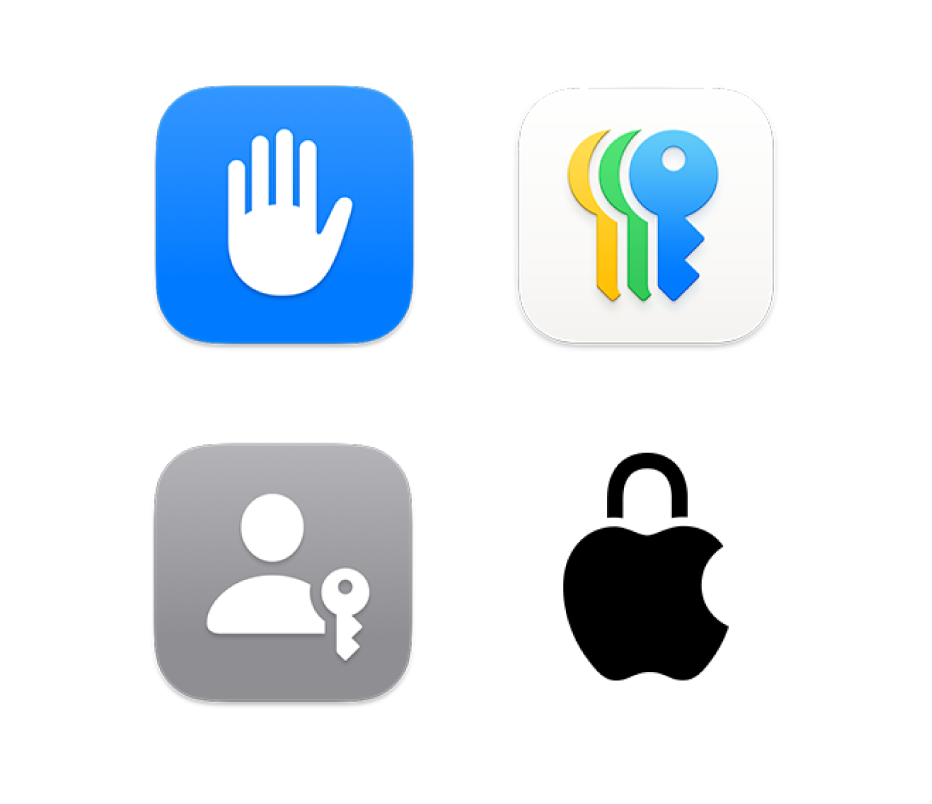
Contrôler la confidentialité et la sécurité
Votre Mac est doté d’apps et d’outils qui assurent la confidentialité de vos données les plus chères. Utilisez l’app Mots de passe pour stocker vos clés d’accès et vos mots de passe et de modifier vos réglages afin de contrôler ce que vous partagez.
Découvrir comment assurer la confidentialité et la sécurité du Mac
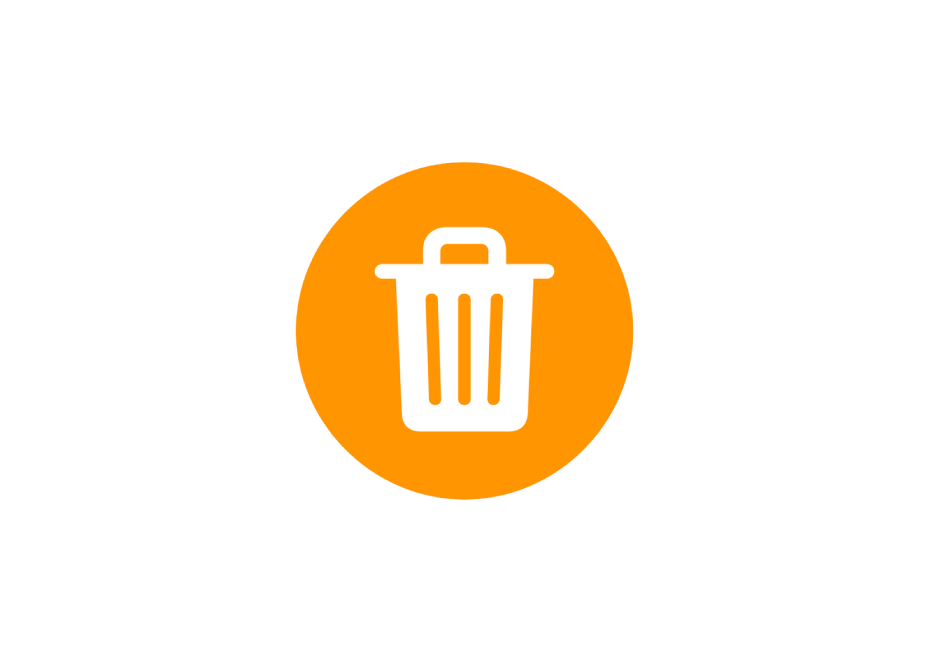
Vous souhaitez supprimer un mot de passe ?
Découvrez comment récupérer un mot de passe ou une clé d’identification que vous avez supprimés.
Se familiariser avec le Mac
Vous venez d’acquérir un nouveau Mac ? Découvrez les indispensables de votre modèle.
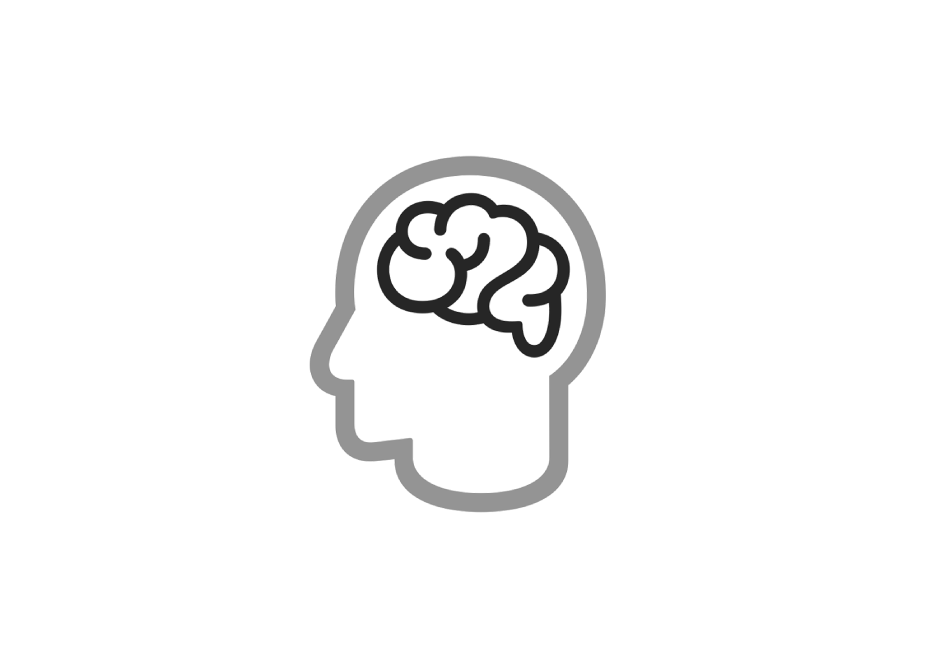
Pour explorer le Guide d’utilisation du Mac, cliquez sur « Table des matières » en haut de la page ou saisissez un mot ou une expression dans le champ de recherche.
Si vous avez besoin d’une aide supplémentaire, consultez le site web d’assistance macOS.